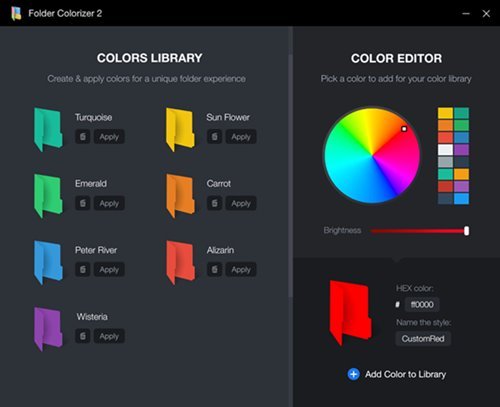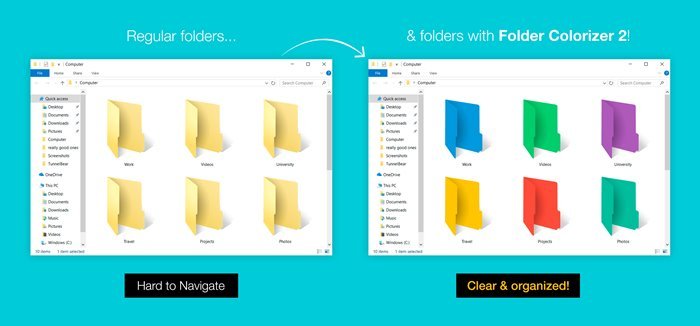No, Windows 10 is it bêste en populêrste buroblêd bestjoeringssysteem. Yn ferliking mei elk oar buroblêd bestjoeringssysteem biedt Windows 10 jo mear funksjes en oanpassingsopsjes.
Standert kinne jo de startmenukleur, taakbalkekleur feroarje, wikselje tusken donkere / ljochte tema's, en mear. Hoe sit it lykwols mei it feroarjen fan mapkleuren yn Windows 10?
Windows 10 jout jo gjin opsje om mapkleuren te feroarjen. Ja, jo kinne mappictogrammen feroarje, mar net har kleuren. De standertkleur foar mappen is ynsteld op giel yn Windows 10.
It goede ding is lykwols dat jo kinne brûke In protte oanpassingsapps fan tredden om mapkleur te feroarjen Windows 10 . Folder Color foar Windows kinne jo bestannen en mappen yn it bestjoeringssysteem kleurkoade.
Dat, yn dit artikel sille wy prate oer ien fan 'e bêste oanpassingsark foar Windows 10, bekend as Folder Colorizer. Net allinich dat, mar wy sille ek beprate hoe't jo de software op Windows kinne ynstallearje. Litte wy kontrolearje.
Wat is Folder Colorizer?
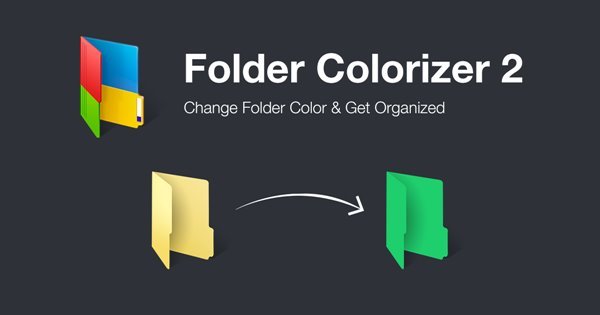
No, Folder Colorizer is in ienfâldich ark om Windows te brûken om mapkleuren te feroarjen. It goede ding oer Folder Colorizer is dat it lichtgewicht is en heul maklik te brûken.
It programma hat minder dan 20 megabytes oan opslachromte nedich foar ynstallaasje. Ienris ynstalleare, Rint op 'e eftergrûn sûnder it systeem te fertrage . It programma neamt elke map yn Windows Explorer op kleur.
De lêste ferzje fan Folder Colorizer, dat is Folder Colorizer 2, bringt kleurwikseler opsje direkt yn it kontekstmenu. Dit betsjut dat as jo de kleur fan 'e map feroarje wolle, klik dan mei de rjochter mûsknop op de map en selektearje Kleurje! > kleur .
Meitsje mappen opfallend
As jo mei in protte mappen op jo kompjûter omgean, kinne jo Folder Colorizer heul nuttich fine. D'r binne lykwols tiden dat wy regelmjittich en driuwend in spesifike map moatte selektearje.
It labeljen fan mappen yn ferskate kleuren kin de bêste manier wêze om organisearre te bliuwen, foaral as jo omgean mei in protte mappen.
Yn sa'n gefal kinne jo Folder Colorizer brûke om de mappen te kleurjen. Op dizze manier kinne jo de map fluch útkieze.
It wichtige ding om te notearjen is dat it op gjin inkelde manier de prestaasjes fan it systeem beynfloedet. Jo hoege de app net iens op 'e eftergrûn te rinnen, sadat PC-prestaasjes net beynfloede wurde.
Download Folder Colorizer foar PC (lêste ferzje)
No't jo folslein bewust binne fan Folder Colorizer, wolle jo miskien it lichtgewicht programma op jo kompjûter downloade.
Tink derom dat Folder Colorizer te krijen is yn twa ferzjes. De âldere ferzje is fergees te krijen, wylst de lêste ferzje in abonnemint fereasket.
As jo fan plan binne allinich mapkleuren te feroarjen, kinne jo de fergese ferzje brûke. Derneist lit de fergese ferzje fan Folder Colorizer jo mappen yn ferskate kleuren neame.
Hjirûnder hawwe wy de lêste ferzje fan Folder Colorizer dield. It hjirûnder dielde bestân is firus/malware fergees en folslein feilich om te downloaden en te brûken. Dat, lit ús trochgean nei de downloadlinks.
- Download Folder Colorizer foar PC (offline ynstallearder)
Folder Colorizer downloade op PC?
No, it ynstallearjen fan Folder Colorizer is heul maklik, benammen op Windows 10. Earst moatte jo Folder Colorizer downloade dy't wy hjirboppe dielde.
Ienris ynladen, starte it útfierbere bestân Folder Colorizer en folgje de ynstruksjes op it skerm. Ienris ynstalleare, starte de applikaasje op jo kompjûter. Soargje derfoar dat jo kompjûter opnij starte nei ynstallaasje.
Ienris ynstalleare, moatte jo ús hantlieding folgje Hoe kinne jo mapkleur yn Windows feroarje om Folder Colorizer op PC te brûken. Dit is! Ik bin klear. Dit is hoe't jo Folder Colorizer op PC kinne ynstallearje.
Dat, dizze hantlieding giet alles oer it downloaden fan Folder Colorizer foar PC offline ynstallearder. Hoopje dat dit artikel jo holp! Diel asjebleaft ek mei dyn freonen. As jo twifels hawwe oer dit, lit it ús dan witte yn it kommentaarfakje hjirûnder.